
基于腾讯云 COS 部署 Hexo 静态博客
实验概述
实验简介
腾讯云 COS 可以托管静态网站。在这个实验中,我们将以 Hexo 静态博客为例,向您演示如何通过 Hexo 博客框架快速生成静态博客,以及如何使用 Hexo 插件将生成的静态博客自动部署至腾讯云 COS。实验目标完成此实验后,可以掌握的能力有:
- 了解腾讯云 COS 对象存储
- 了解 Hexo 博客的使用方式
- 了解通过使用插件将所生成的静态网站部署至腾讯云 COS 的方法
学前建议
- 具备前端开发的基础知识
- 具备 Node.js 开发基础
- 了解 Linux 终端使用的基础知识
实验步骤在本实验中,一共包含六个主要的实验步骤: 
- 实验环境准备
- 利用 Hexo 生成静态博客
- 本地部署博客
- 基于腾讯云 COS 部署静态博客
- 创建博客文章
- 实验验证
下面,会依次进行每一步的操作说明。
实验环境准备
切换模式
注:请先从 桌面模式 切换到 终端模式,方法如下 
安装 Git
执行以下命令进行 Git 的安装:
yum install git -y 安装完成后,可以执行下方命令验证 Git 的版本:
安装完成后,可以执行下方命令验证 Git 的版本:
git --version如果 Git 的版本号可以成功展示,说明 Git 已经成功安装。 
安装 Node.js
在终端中,通过执行下方的命令,安装 Node.js:
curl -sL https://rpm.nodesource.com/setup_14.x | sudo bash - && sudo yum clean all && sudo yum makecache && sudo yum install -y gcc-c++ make && sudo yum install -y nodejs安装完成后,可以进行 node 和 npm 的版本信息验证。验证 node 的版本信息:
node -v验证 npm 的版本信息
:
npm -v如果两者的版本信息都能成功展示,说明 Node.js 已经成功安装。 
安装 Hexo
在终端中,可以通过执行下方的命令,全局安装 Hexo 客户端:
npm install -g hexo-cli安装完成后,可以执行下方命令验证 Hexo 的版本及其依赖信息:
hexo -v 如果 Hexo 的版本及其依赖信息可以成功展示,说明 hexo 已经成功安装。
如果 Hexo 的版本及其依赖信息可以成功展示,说明 hexo 已经成功安装。
2. 利用 Hexo 生成静态博客
初始化博客项目
在终端中执行下方命令,初始化博客项目,同时会安装博客项目所需的依赖包:
cd ~ && hexo init blog --no-clone初始化成功的终端展示如下: 
安装 hexo-deployer-cos 插件
在终端中通过以下命令下载安装 hexo-deployer-cos 插件:
cd ~/blog && npm install hexo-deployer-cos --save
自动生成博客的静态文件
在终端中执行下方命令,生成静态文件:
hexo g
3. 本地部署博客
在实验资源面板中,点击 CVM 的【桌面连接】,进入桌面模式: 
启动博客
点击左上角的【所有应用程序图标】-【终端模拟器】,执行以下命令,进入 blog 项目文件夹,启动博客项目:
cd ~/blog/ && hexo s
验证博客是否成功启动
博客项目启动后,按下 Ctrl(Windows) / Control(MacOS) 键,并同时点击终端模拟器内的链接来访问项目界面。  项目界面的展示效果类似于下图,则证明博客启动成功:
项目界面的展示效果类似于下图,则证明博客启动成功: 
4. 基于腾讯云 COS 部署静态博客
登录腾讯云 COS 控制台
点击浏览器菜单栏的 腾讯云 cos 控制台书签,即可快速登录腾讯云 COS 控制台:  使用实验资源中给出的子账号,完成用户的登录操作。
使用实验资源中给出的子账号,完成用户的登录操作。  本实验不需要完善信息,点击【下次再完善】即可。
本实验不需要完善信息,点击【下次再完善】即可。 
修改存储桶配置
在云对象存储控制台,点击【存储桶列表】,打开对应存储桶。  在对应存储桶的左侧列表中,点击【基础管理】-【静态网站】-【编辑】。将【当前状态】按钮打开。此时腾讯云 COS 会提供访问节点,记录此访问节点,后续将会使用此访问节点访问静态博客。将【强制 HTTPS 】按钮打开,当您开启强制 HTTPS 后,在用户访问您的静态网站时,静态网站的访问节点会强制使用 HTTPS 协议方式打开。点击【保存】按钮保存设置。
在对应存储桶的左侧列表中,点击【基础管理】-【静态网站】-【编辑】。将【当前状态】按钮打开。此时腾讯云 COS 会提供访问节点,记录此访问节点,后续将会使用此访问节点访问静态博客。将【强制 HTTPS 】按钮打开,当您开启强制 HTTPS 后,在用户访问您的静态网站时,静态网站的访问节点会强制使用 HTTPS 协议方式打开。点击【保存】按钮保存设置。 
将静态博客上传至腾讯云 COS 中
在实验资源面板中,点击 CVM 的【登录】,切换至终端模式:  打开 _config.yml 文件,跳转至文件末尾,复制下方代码,粘贴并覆盖原 deploy 选项的代码:
打开 _config.yml 文件,跳转至文件末尾,复制下方代码,粘贴并覆盖原 deploy 选项的代码:
deploy:
type: cos
secretId: yourSecretId
secretKey: yourSecretKey
bucket: yourBucket
region: yourRegion修改配置
其中 secretId、secretKey 分别按照实验资源提供的Security ID和Security Key填写。  在实验资源面板中,点击 COS 的【登录】
在实验资源面板中,点击 COS 的【登录】  bucket、region 可从实验资源中 COS 的登录提示中获取。
bucket、region 可从实验资源中 COS 的登录提示中获取。  完成编辑后,记得保存文件。
完成编辑后,记得保存文件。
执行以下命令重新生成静态文件,并按照配置文件部署博客:
hexo g -d注意冒号一定要使用英文冒号,冒号前不能有空格,冒号后必须有一个空格,这是 yml 的固定写法。
5. 创建文章
创建文章 markdown 模板
执行以下命令进入 blog 项目目录下,创建新文章
cd ~/blog && hexo new first示例图如下:  命令执行完毕后,会在 source/_posts 中会生成一个 markdown 文件,本条命令会生成一个“first.md”的文件。
命令执行完毕后,会在 source/_posts 中会生成一个 markdown 文件,本条命令会生成一个“first.md”的文件。
编写 markdown 文件
打开 first.md 文件,编写生成的文章模板:进入编写界面后,自动生成的 markdown 文件如图所示:  在下方编辑自己想要编辑的内容,支持 markdown 语法,例子如图所示:
在下方编辑自己想要编辑的内容,支持 markdown 语法,例子如图所示:  完成编辑后,记得保存文件。
完成编辑后,记得保存文件。
重新生成静态文件并部署至腾讯云 COS
执行命令,重新生成静态文件并部署至腾讯云 COS :
cd ~/blog && hexo g -d执行结果如图所示: 
6.实验验证
在实验资源面板中,点击 CVM 的【桌面连接】,进入桌面模式。 
验证上传腾讯云 COS 是否成功
回到刚才的浏览器界面,点击存储桶左侧列表中的【文件列表】:  如果文件列表中包含静态博客生成的静态文件,则说明静态文件通过插件自动上传至腾讯云 COS 成功,示例图如下:
如果文件列表中包含静态博客生成的静态文件,则说明静态文件通过插件自动上传至腾讯云 COS 成功,示例图如下: 
验证创建文章是否成功
点击存储桶左侧列表中的【基础配置】-【静态网站】,复制其提供的访问节点,粘贴到浏览器并执行。  当访问博客成功,则说明基于腾讯云 COS 部署静态博客成功。当博客中包含发布的文章,则说明创建文章成功。
当访问博客成功,则说明基于腾讯云 COS 部署静态博客成功。当博客中包含发布的文章,则说明创建文章成功。 
免责声明:文章部分图片文字资源来自互联网,由小梦云服 | 腾讯云合作伙伴整理发布,如侵犯您的版权,请与我们联系删除,谢谢合作!


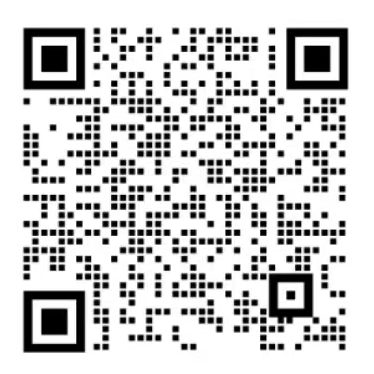 微信扫一扫
微信扫一扫 